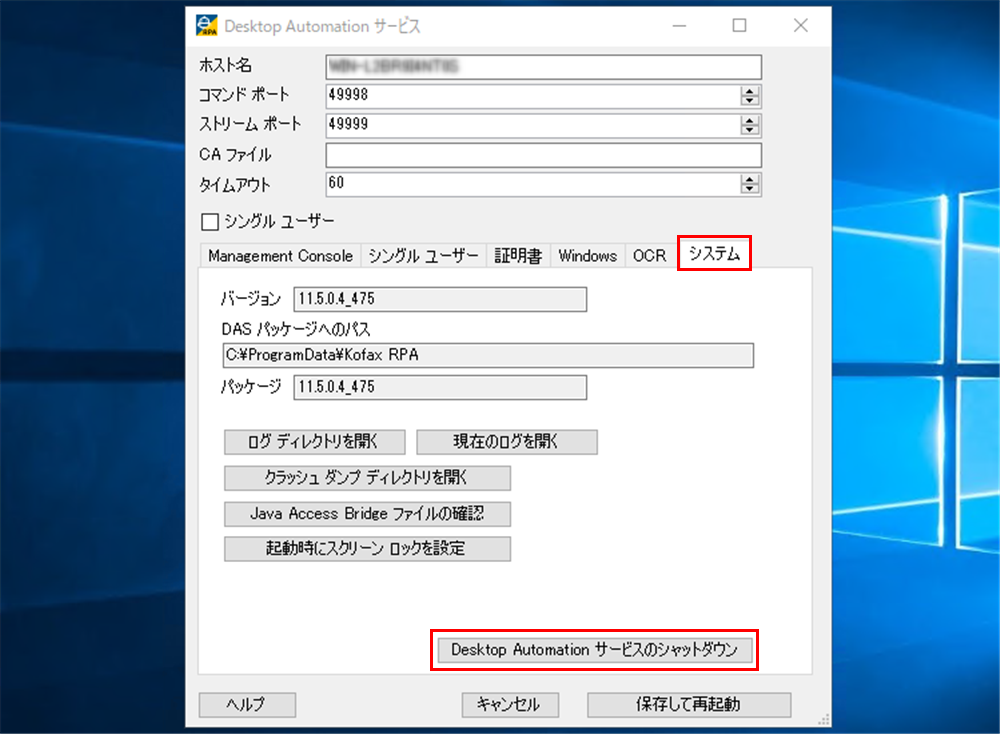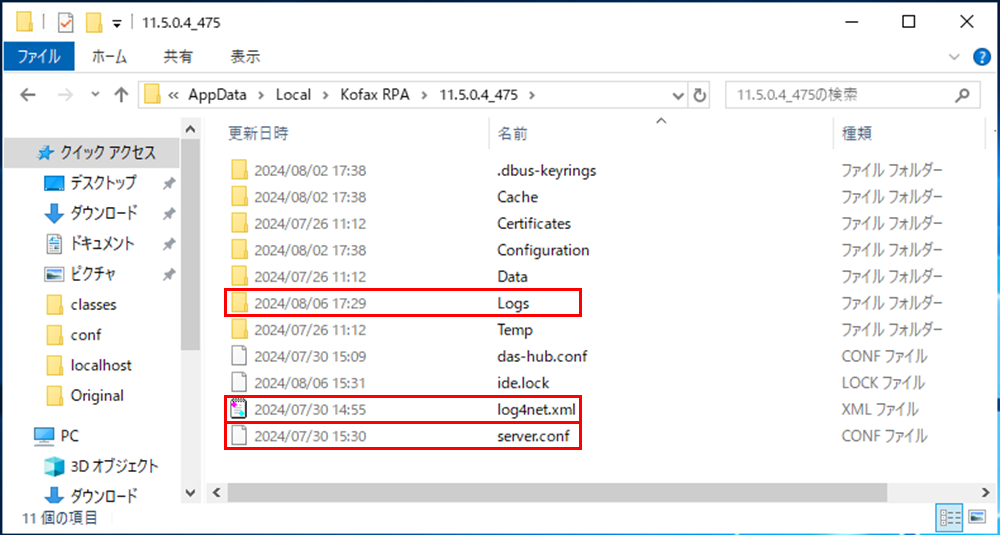トラブルシューティング
環境構築に関するナレッジ
「ナレッジベース > システム構成/設定」をご参照ください。
Apache Tomcat
Q. MCを開こうとすると「Application Failed to start」と表示されます。
原因
このエラーメッセージやアクセスログは、サーバー内部のエラー(HTTPの500エラー)を示しており、何らかの理由でサーバー内のプログラムが処理を行えなかったことを意味します。構築環境にもよりますが、多くの場合、DBとの接続が確立できていないことが原因です。
対処法
以下の方法で、設定を見直してください。
Q. Apache Tomcatの初期設定(Maximum memory poolなど)が反映されません。
原因
設定後に「適用」ボタンがクリックされていない可能性があります。
対処法
「Tomcat9w.exe」を実行し、Tomcat9 Properties設定項目を再設定の上、「適用」ボタンをクリックしてください。
Q. Tomcat構築する場合、どのOpenJDKを使用したらいいですか。
Tomcatを構築する際には、Zulu版のOpenJDKを使用してください。
MySQL
Q. MySQLのインストール時に「Apply Configuration」画面でエラーが表示され、インストールが成功しません。(Logタブに「Database initialization Failed.」と表示されます)
原因
ホスト名が日本語で設定されている場合、文字化けが原因でこのエラーが発生することがあります。
対処法
ホスト名を日本語以外で設定してください。
Management Console
Q. MCにアクセスしても、MCが表示されません。
原因
設定ファイルの内容が間違っている可能性があります。高いため、設定の見直しを行い、以下の対処法を試してください。
対処法
以下の方法で、設定を見直してください。
RoboServer
Q. RSの動的ポート(50000)予約時にエラーメッセージ「プロセスはファイルにアクセスできません。別のプロセスが使用中です」が表示され、予約できません。
原因
別のプロセスが50000ポートを利用しています。
対処法
サーバー管理者に確認の上、他のポート番号を利用してください。
例:ポート 6XXXX系
Kapplets
Q. Kappletsを起動すると404エラーが表示されます。
原因
アプリケーションフォルダが正常に展開されていない可能性があります。
対処法
Tomcatを停止し、「Tomcat」フォルダ内にある「kapplets」フォルダを削除した後、Tomcatを再起動し、「kapplets.war」ファイルを再度展開してください。
Q. 起動は成功したが、ログイン時にエラーが発生します。
原因
MCとの接続が確立されておらず、ユーザーデータの同期ができていない可能性があります。
対処法
「kapplets.xml ファイルを作成する」に従って、「kapplets.xml」の設定を再確認してください。
Q. 「OAuth認証に失敗しました」というエラーメッセージが表示されます。
原因
動作保証外のブラウザを使用している可能性があります。
対処法
ブラウザがシステム要件を満たしているか確認してください。
Q. MCでKapplets用のユーザーを作成したが、Kapplets内のユーザーに表示されません。
原因
KappletsのDBに、作成したユーザーが登録されていないためです。
対処法
作成したユーザーでKappletsにログインしてください。これによりKappletsのDBにユーザーが登録され、Kapplets内のユーザー画面に表示されます。
その他
Q. 本番運用開始時に、製品同梱のDerby Database (Development Database) を使用してはいけないのでしょうか?
Derby(Development)Databaseは、小規模トライアル利用やPOC(Proof of Concept)での一時的な検証を円滑に実施するために同梱されているデフォルトのデータベースです。本番環境での利用は推奨されておらず、以下のようなトラブルが発生する可能性があります。
- トラブル事例
- ・Derby Database のデータが壊れる
・MC がフリーズする
・パフォーマンスが低下する
Q. MC/RS/DSをアンインストールするには?
注意
- アンインストールする前にすべての関連プロセスが停止していることを確認してください。
※実行中のプロセスがある場合、アンインストールが正常に完了しない可能性があります。 - コマンド実行時は必ずWindowsサービス名やデータベース(以下DB)名を確認して実行してください。
- 稼働中のMCを停止するためにTomcatをサービスから停止します。
Win を押し、「サービス」と入力してEnter を押します。
サービスの一覧から「Apache Tomcat」を選択し、[サービスの停止]をクリックします。
同じ手順でRoboServer(以下RS)も停止します。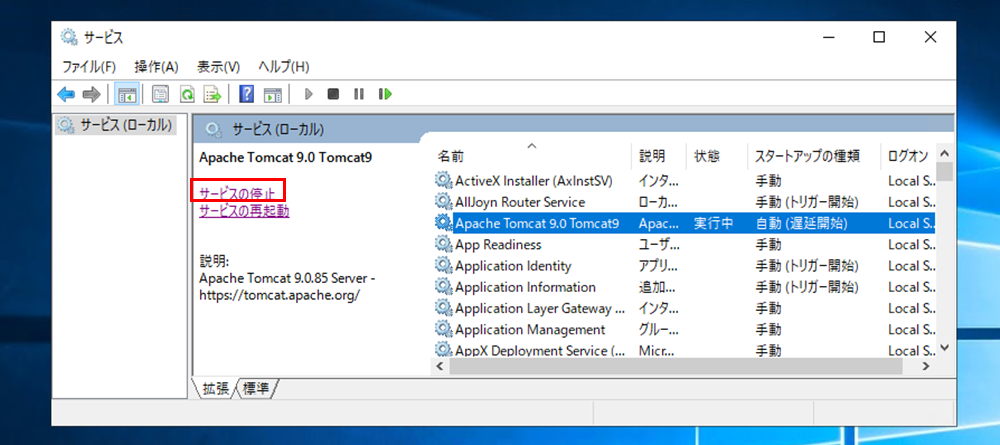
- DSを起動している場合は操作画面上で Alt + F を押してから X を押して終了します。
- Windowsサービスを登録している場合はサービスを削除します。
RSの場合は以下のコマンドの <>(角括弧)内を編集して、コマンドプロンプトを実行します。
Bizrobo! Basicのアンインストールを実施します。
Win を押し、「control」と入力してEnter を押します。
コントロールパネルのプログラム>プログラムと機能から「Bizrobo! Basic <バージョン>」を選択し、右クリックしてアンインストールを選択します。Bizrobo! Basicバージョン11.X以降から
アンインストール時に削除するプロダクトデータの選択ができます。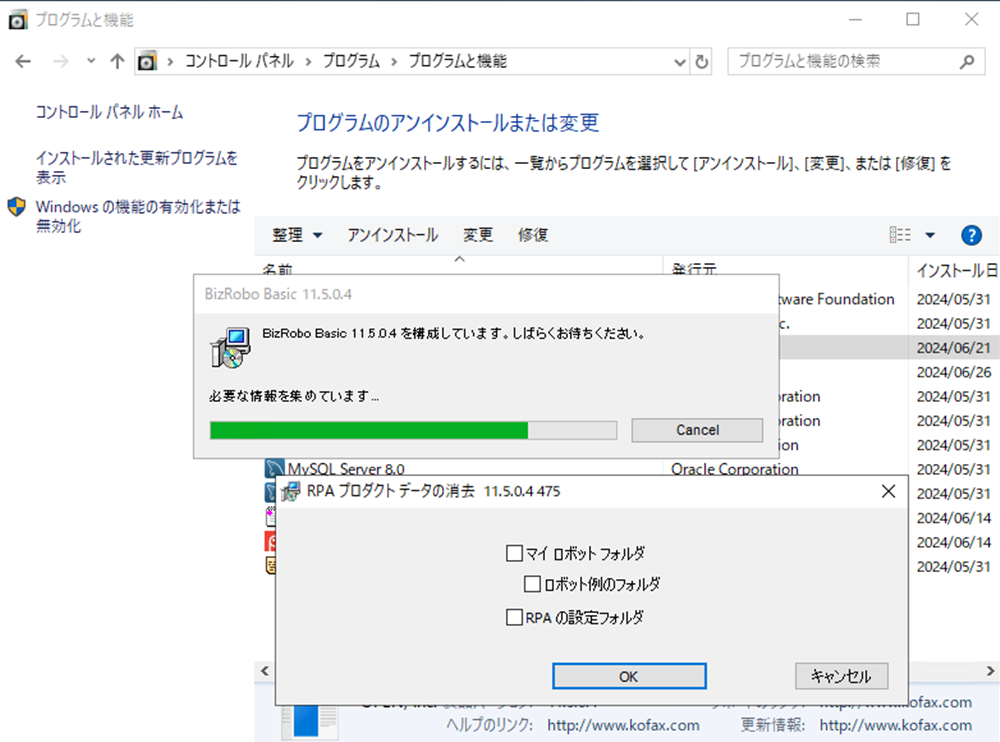
下記のディレクトリにあるBizrobo Basicのフォルダを削除します。
- 今後の運用で必要なければ、Bizrobo Basic用の各DBを削除します。
- 管理者権限でコマンドプロンプトを開きます。
- 以下のコマンドを入力してMySQLがインストールされているディレクトリに移動し、MySQLにログインします。以下のコマンド内「BasicRoboUser」の部分は、実際に設定したMySQL User Accountの「UserName」に置き換えてください。
- パスワードの入力を求められるので、設定したパスワードを入力してEnterを押します。
- MySQLにログインしたら、以下のSQLコマンドをコピーしてペーストし、Enterを押します。 ※テーブル名を任意で変更している場合は、以下テーブル名を変更してください。 (リポジトリDB名 / ログDB名 / ロボット処理用DB / kapplets DB) kappletsを別建てで構築している場合は、kapplets構築サーバーにてkappletsのDBを削除してください。
- 上記のデータベースが存在する場合削除され、その後すぐに残っているデータベースの一覧が表示されます。テーブル名が表示されていないことを確認します。
- 以下のコマンドでMySQLからログアウトします。
Q. DASをアンインストールするには?
- 稼働中のDASを停止します。
Win を押して「desktop」と入力して「BizRobo DesktopAutomation <バージョン>」をクリックします。DASの設定画面の[システム]タブを開いて[ DesktopAutomation Service のシャットダウン ]をクリックします。- DASの自動起動設定をOFFにします。
Win を押して「startup」と入力してEnter を押すとスタートアップアプリの一覧が表示されます。「DesktopAutomation Service」の設定をOFFにします。- DASのアンインストールを実施します。
Win を押し、「control」と入力してEnter を押します。
コントロールパネルでプログラム>プログラムと機能から「BizRobo DesktopAutomation Service<バージョン>」を選択し、右クリックしてアンインストールを選択します。- 以下のDAS関連ファイルを削除します。
エクスプローラーのアドレスバーに「%LOCALAPPDATA%」と入力し Enterを押します。(例:C:\Users\Administrator\AppData\Localが表示されます。パスは環境により異なります。)以下2つのファイルとLogsフォルダ内を削除します。コマンドプロンプト%LOCALAPPDATA%/Kofax RPA/<バージョン>/log4net.xml %LOCALAPPDATA%/Kofax RPA/<バージョン>/server.conf %LOCALAPPDATA%/Kofax RPA/<バージョン>/Logs